- Автор Abigail Brown [email protected].
- Public 2023-12-17 06:53.
- Соңғы өзгертілген 2025-01-24 12:15.
Код 37 қатесі құрылғы менеджерінің бірнеше қате кодтарының бірі болып табылады, ол негізінен аппараттық құрылғы үшін орнатылған драйвер қандай да бір жолмен істен шыққанын білдіреді.
Microsoft-тың кез келген операциялық жүйесінде Code 37 Device Manager қатесі орын алуы мүмкін, соның ішінде Windows 11, Windows 10, Windows 8, Windows 7, Windows Vista, Windows XP және т.б.
Код 37 қате
Қате туралы хабар әрқашан дерлік келесі түрде көрсетіледі:
Windows бұл жабдық үшін құрылғы драйверін инициализациялай алмайды. (Код 37)
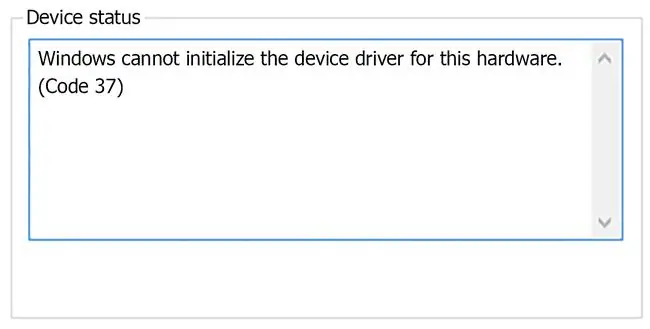
Осы сияқты Device Manager қате кодтары туралы мәліметтер құрылғы сипаттарындағы Құрылғы күйі аймағында қолжетімді: Құрылғының күйін Құрылғы менеджерінде көру жолы.
Device Manager қате кодтары тек Device Manager қолданбасына ғана арналған. Егер сіз Windows жүйесінің басқа жерінде Code 37 қатесін көрсеңіз, бұл жүйе қатесінің коды болуы мүмкін, оны құрылғы менеджері мәселесі ретінде шешпеуіңіз керек.
Код 37 қатесі Құрылғы менеджеріндегі кез келген аппараттық құрылғыға қолданылуы мүмкін. Дегенмен, бұл қателердің көпшілігі Blu-ray, DVD және CD дискілері сияқты оптикалық дискілерде, сондай-ақ бейне карталар мен USB құрылғыларында пайда болады.
Код 37 қатесін қалай түзетуге болады
-
Қатені көргеннен кейін кем дегенде бір рет қайта іске қоспасаңыз, компьютерді қайта іске қосыңыз.
Сіз көріп отырған қате коды 37 аппараттық құралдағы уақытша ақаудан туындаған болуы мүмкін. Олай болса, оны түзету үшін тек компьютерді қайта іске қосу қажет болуы мүмкін.
-
Код 37 қатесі пайда болғанға дейін құрылғыны орнаттыңыз ба немесе Device Manager қолданбасына өзгеріс енгіздіңіз бе? Олай болса, қатеге сіз жасаған өзгеріс себеп болуы әбден мүмкін.
Мүмкіндік болса, өзгертуді болдырмаңыз, компьютерді қайта іске қосып, қатені қайта тексеріңіз.
Енгізген өзгерістерге байланысты кейбір шешімдер мыналарды қамтуы мүмкін:
- Жаңа орнатылған құрылғыны жою немесе қайта конфигурациялау
- Драйверді жаңартуға дейінгі нұсқаға қайтару
- Құрылғы менеджеріне қатысты соңғы өзгерістерді болдырмау үшін жүйені қалпына келтіруді пайдалану
-
UpperFilters және LowerFilters тізілімінің мәндерін жойыңыз. Code 37 қателерінің жалпы себебі DVD/CD-ROM Drive Class тізілім кілтіндегі екі тізбе мәнінің бүлінуі болып табылады.
Windows тізіліміндегі ұқсас мәндерді жою Blu-ray, DVD немесе CD дискісінен басқа құрылғыда пайда болатын бұл қатенің шешімі болуы мүмкін. Жоғарыда байланыстырылған UpperFilters/LowerFilters оқулығы сізге дәл не істеу керектігін көрсетеді.
-
USB құрылғысын пайдалану кезінде Code 37 қатесі көрінсе, басқа USB портын қолданып көріңіз.
Егер сізде ескі құрылғы болса, ол тек баяуырақ USB портында жұмыс істеуі мүмкін, бұл жағдайда (компьютеріңізде екеуі де болса) құрылғыны 3.0 сияқты жылдамырақ порттан 2.0 сияқты баяурақ портқа ауыстыруға болады..
-
Құрылғы үшін драйверді қайта орнатыңыз. Құрылғы драйверлерін жою және қайта орнату Code 37 қатесінің тағы бір ықтимал шешімі болып табылады, әсіресе қате BD/DVD/CD дискісінен басқа құрылғыда көрсетілсе.
Бұл әрекетті орындау үшін Құрылғы реттеушісін ашыңыз, содан кейін құрылғыны тінтуірдің оң жақ түймешігімен басыңыз немесе түртіп, ұстап тұрыңыз, Сипаттар тармағына өтіп, Драйверді ашыңыз. қойындысын таңдап, Құрылғыны жою тармағын таңдаңыз. Аяқтаған кезде Әрекет тармағына өтіңіз > Аппараттық құрал өзгерістерін іздеңізWindows жүйесін жаңа драйверлерді іздеуге мәжбүрлеу үшін.

Image Егер USB құрылғысы қатені тудырса, драйверді қайта орнатудың бір бөлігі ретінде Device Manager ішіндегі Universal Serial Bus Controllers аппараттық құрал санатындағы әрбір құрылғыны жойыңыз. Бұған кез келген USB массалық сақтау құрылғысы, USB хост контроллері және USB түбірлік хабы кіреді.
Драйверді дұрыс қайта орнату жай ғана драйверді жаңартумен бірдей емес. Толық драйверді қайта орнату ағымдағы орнатылған драйверді толығымен жоюды және Windows жүйесіне оны нөлден қайта орнатуға рұқсат беруді қамтиды.
-
Құрылғыға арналған драйверлерді жаңартыңыз. Қате бар құрылғы үшін соңғы драйверлерді орнату тағы бір ықтимал түзету болып табылады.
Windows жүйесінің 64 биттік нұсқасын пайдаланып жатсаңыз, құрылғы үшін өндіруші ұсынған сәйкес 64 биттік драйверді орнатып жатқаныңызға көз жеткізіңіз. Бұл әрқашан маңызды, бірақ олай істемеу Code 37 мәселесінің себебі болуы мүмкін, сондықтан оны осында шақырғымыз келді.
Windows жүйесінің 32-биттік немесе 64-биттік нұсқасын пайдаланып жатқаныңызды анықтаңыз. Сізге бұл ақпарат қажет болады. Егер сіздің компьютеріңіз 5 жастан аз болса, сізде 64 биттік Windows жүйесі жұмыс істеп тұрған болуы мүмкін.
-
Жоқ немесе бүлінген Windows файлдарын іздеу және қажет болса ауыстыру үшін sfc /scannow Жүйе файлдарын тексеру құралын іске қосыңыз.
Кейбір пайдаланушылар драйверді қайта орнату арқылы шешілмейтін, бірақ Жүйе файлдарын тексеру құралын іске қосқаннан кейін жойылып кеткен Code 37 мәселелері туралы хабарлады. Бұл кем дегенде кейбір қателер Windows жүйесіндегі мәселелерден туындауы мүмкін дегенді білдіреді.
-
Аппараттық құралды ауыстырыңыз. Алдыңғы ақауларды жоюдың ешқайсысы жұмыс істемесе, Code 37 қатесі бар жабдықты ауыстыру қажет болуы мүмкін.
Мүмкін болмаса да, құрылғы Windows нұсқасымен үйлесімді емес болуы мүмкін. Бұл мәселе Code 37 қатесі бар аппараттық құрал көп жылдар бұрын жасалған болса немесе аппараттық құрал жаңарақ болса, бірақ операциялық жүйе ескі нұсқадан көп болса, мәселе болуы мүмкін. Бұл сізге қатысты болуы мүмкін деп ойласаңыз, үйлесімділік үшін Windows HCL жүйесіне сілтеме жасай аласыз.
Егер осы нақты қатенің себебі аппараттық құралдың өзі емес екеніне сенімді болсаңыз, Windows жүйесін жөндеуді орнатуды, содан кейін жөндеу жұмыс істемесе, Windows жүйесін таза орнатуды орындауға болады. Аппараттық құралды ауыстырмай тұрып, олардың ешқайсысын орындау ұсынылмайды, бірақ олар сізде қалған жалғыз опция болуы мүмкін.
Код 37 қатесін жоғарыда бізде жоқ әдіс арқылы түзетсеңіз, бізге хабарлаңыз. Бұл бетті мүмкіндігінше жаңартылғанын қалаймыз.
Қосымша көмек керек пе?
Егер осы Code 37 мәселесін өзіңіз шешкіңіз келмесе, «Компьютерімді қалай түзетемін?» бөлімін қараңыз. қолдау опцияларының толық тізімі, сонымен қатар жөндеу құнын анықтау, файлдарды жою, жөндеу қызметін таңдау және т.б. сияқты барлық мәселелер бойынша көмек алыңыз.






